网线接入路由器应该使用哪个接口?操作步骤是什么?随着网络技术的不断发展,越来越多的家庭和办公场所开始使用路由器来共享网络资源。路由器的设置相对简单...
2025-05-01 8 操作步骤
随着无线传输技术的成熟,无线蓝牙鼠标成为了许多办公人士和游戏玩家的新宠。其便捷性、无需USB接口的特性,让使用者的工作和娱乐体验得到了极大的提升。然而,如何快速且正确地连接无线蓝牙鼠标,依然困扰着不少初学者。本文将为您提供详细的连接操作步骤,帮助您轻松掌握无线蓝牙鼠标如何连接使用。
在开始连接之前,请确保您的电脑系统是Windows10或更高版本,或者MacOS,因为较老的系统版本可能不支持某些蓝牙连接功能。
检查蓝牙功能是否启用
Windows系统:点击“设置”>“设备”>“蓝牙和其他设备”,确保蓝牙开关是“开”的状态。
MacOS:点击屏幕上方的苹果菜单>“系统偏好设置”>“蓝牙”,确保蓝牙开关是“打开”的状态。
充分充电
确保鼠标已充分充电或插入USB接收器进行充电。
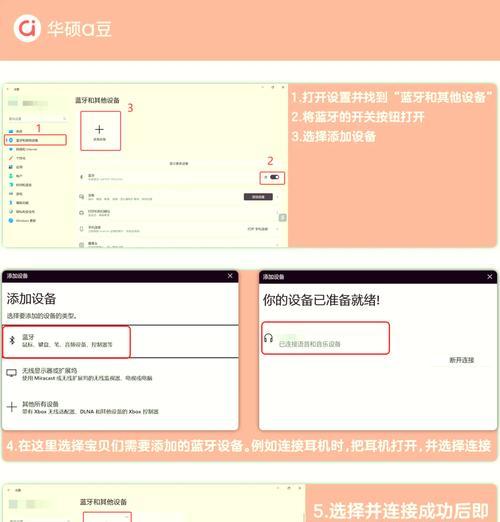
步骤一:将鼠标置于配对模式
大多数鼠标通过按住底部的电源键35秒钟进入配对模式。
有些鼠标可能需要按住特定的配对按钮,通常这个按钮位于鼠标的左侧或底部。
步骤二:搜索蓝牙设备
Windows系统:点击“开始”>“设置”>“设备”>“蓝牙和其他设备”,点击“蓝牙”,然后打开“其他蓝牙设备”的搜索。
MacOS:点击屏幕上的苹果菜单>“系统偏好设置”>“蓝牙”,然后点击“+”号来搜索新的蓝牙设备。
步骤三:选择您的鼠标并进行配对
在搜索到的设备列表中找到您的鼠标型号,选择它,然后按照提示进行配对。
如果需要输入密码,通常默认密码是“0000”或“1234”,具体请参考鼠标附带的说明书。
步骤四:连接并确认
完成配对后,鼠标应该会在电脑上显示为已连接的状态。
进行简单的鼠标移动测试,确认无线蓝牙鼠标可以正确响应。

我的电脑没有检测到鼠标
确认鼠标已经打开并处于配对模式。
检查电脑与鼠标之间的距离是否过远,一般在10米以内比较理想。
尝试重启鼠标和电脑的蓝牙服务。
鼠标反应迟缓或不稳定
检查电池电量是否充足。
更换一个更干净的蓝牙信道,避免干扰。
重启鼠标和电脑,重新进行配对连接。
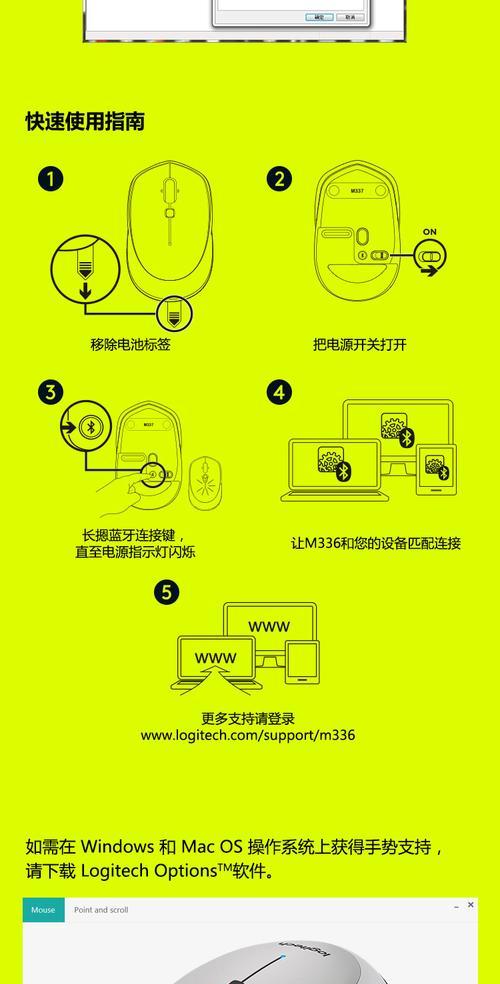
蓝牙鼠标与传统无线鼠标的最大不同在于连接方式。蓝牙鼠标通过蓝牙技术与电脑连接,而传统无线鼠标则依赖于无线射频(RF)技术。蓝牙技术的优势在于连接稳定性和低功耗,非常适合长时间使用。
在选择无线蓝牙鼠标时,建议关注其电池续航时间、人体工学设计以及是否具备多功能按钮等特性。如果主要用途是游戏,可以考虑选择具有高DPI(每英寸点数)的鼠标,以获得更精确的指针定位。
通过以上步骤,您应该能够顺利地将无线蓝牙鼠标连接到您的电脑上。记住正确地对鼠标进行充电和管理,以确保其性能和寿命。如果您遇到问题,可以参考本文中的常见问题解决方法,或联系鼠标制造商获取进一步的帮助。现在,就让无线蓝牙鼠标带您进入无拘无束的工作和娱乐世界吧!
标签: 操作步骤
版权声明:本文内容由互联网用户自发贡献,该文观点仅代表作者本人。本站仅提供信息存储空间服务,不拥有所有权,不承担相关法律责任。如发现本站有涉嫌抄袭侵权/违法违规的内容, 请发送邮件至 3561739510@qq.com 举报,一经查实,本站将立刻删除。
相关文章

网线接入路由器应该使用哪个接口?操作步骤是什么?随着网络技术的不断发展,越来越多的家庭和办公场所开始使用路由器来共享网络资源。路由器的设置相对简单...
2025-05-01 8 操作步骤
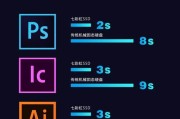
随着科技的发展,华为电脑已经成为众多消费者的选择。而当系统出现问题时,磁盘还原是一个重要的恢复手段。本文将为您详细介绍华为电脑磁盘还原的操作步骤,帮助...
2025-05-01 5 操作步骤
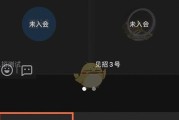
title:手机群聊摄像头关闭教程:操作步骤详解及注意事项keywords:手机摄像头关闭,群聊摄像头操作步骤,如何关闭手机摄像头,摄像头关闭教程...
2025-04-30 11 操作步骤

在数字化时代,家庭娱乐方式日益丰富,通过机顶盒实现大屏幕投屏成为很多家庭的选择。本文将详细指导您如何使用智美机机顶盒进行投屏操作,无论您是科技小白还是...
2025-04-30 11 操作步骤
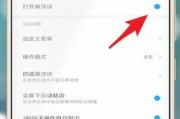
随着数字时代的到来,苹果手机已成为学生群体中普遍使用的智能设备。打包手机,即备份手机数据,是每位学生都可能需要进行的操作。如何高效地完成苹果手机学生的...
2025-04-30 12 操作步骤

玩具充电器使用方法图解:操作步骤是什么?随着科技的发展,越来越多的玩具都配备了充电功能,以保证孩子们能够持续享受玩耍的乐趣。但很多家长对玩具充电器...
2025-04-29 13 操作步骤